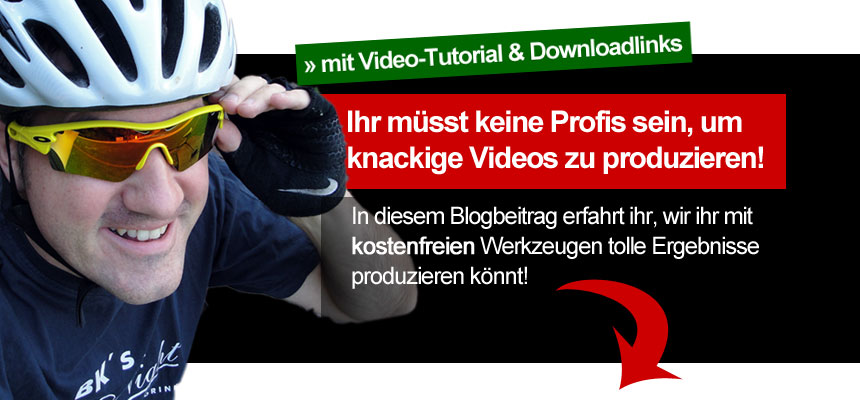
Einmal angenommen, ihr traut euch nicht vor die Kamera und wollt trotzdem auf YouTube mit Videomarketing durchstarten, dann dürfte dieses Tutorial für euch sehr hilfreich sein. Hier erfahrt ihr, wie ihr professionelle Videos mit Movie Maker erstellen könnt. Dazu zeige ich ein Hintergrundbild, lasse eine Tonspur laufen und blende synchron dazu den Text ein.
[genericon icon=pinned size=2x] Hier zeige ich euch, wie ihr professionelle Videos mit Movie Maker erstellen könnt!
Unglaublich, aber wahr: Die Software, die ich dazu benutze, gibt es komplett kostenlos im Internet zum herunterladen!

Mit dieser Schritt-für-Schritt-Anleitung könnt auch ihr bald knackige Videos mit Movie Maker erstellen
Schritt #1: Text verfassen
Den Text, den ich im Video vorlese, schreibe ich vorher im Textverarbeitungsprogramm von OpenOffice. Wenn der Text fertig geschrieben vor euch liegt, dann habt ihr vom Prinzip her auch ein fertiges Script für euer Video und einen Leitfaden der euch hilft, das Video zügig abzuarbeiten. In meinem Fall unterstütze ich die Sprachaufnahme durch das einblenden des jeweiligen Textteils. Ich finde diese Methode als Zuschauer sehr angenehm und habe sie deshalb für meine Videos übernommen.
Schritt #2: Audiospur aufnehmen mit Audacity

Ich habe mit dem Programm Audacity ein super-einfache Software entdeckt, mit der ich meine Audiospuren in professioneller Qualität aufnehme und bearbeite. Ich bin kein Freak, der bei jedem Programm in die Tiefe geht. Das ist auch bei Audacity nicht notwendig! Ihr drückt einfach den Record-Button und lest den Text genauso ab, wie ihr ihn aufgeschrieben habt. Da eure komplette Audiospur auch visuell gut dargestellt wird, könnt ihr im Nachhinein die Passagen wegschneiden, die euch nicht gefallen. Es ist auch kein Problem eine Passage im Nachgang neu aufzunehmen und einzufügen. Ihr werdet sicher ein wenig Zeit benötigen, um euch mit den Funktionen vertraut zu machen. Falls es euch hilft: Wenn ich meine Audiospur fertiggestellt habe, arbeite ich lediglich mit dem Equalizer sowie der Rauschentfernung. Im Anschluss exportiere ich die Audiospur als MP3-Datei und benötige dann nur noch mein Bild, unter das ich die Tonspur lege.
Schritt #3: Bild bearbeiten mit dem Online Editor von Pixlr

Ihr müsst natürlich nicht unbedingt ein Bild bearbeiten, sondern könnt auch direkt mit Fotos arbeiten, die ihr mit eurer Digitalkamera oder mit dem Smartphone aufgenommen habt. Wenn ihr eurem Video allerdings einen professionellen Touch geben wollt, denn solltet ihr eure Fotos noch ein wenig aufwerten und an das Videoformat anpassen, mit dem man arbeiten möchten. In meinem Fall handelt es sich um das HD-Format mit 1280×720 Pixel. Hierzu steht euch mit dem » Pixlr Editor ein großartiges Bildbearbeitungsprogramm im Internet zur Verfügung. Der Pixlr-Editor unterscheidet sich in seinen Möglichkeiten kaum von Adobe Photoshop Elements. Probiert es einfach mal aus :-)
Schritt #4: Live-Bildschirmaufnahme mit Camstudio
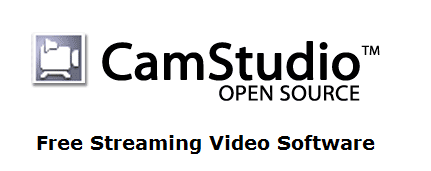
Die Software » CamStudio ist ein geniales Werkzeug, mit dem ihr euren Live-Bildschirm aufnehmen könnt. Dieses Programm ist wirklich sehr einfach zu bedienen.
Schritt #5: Video mit Movie Maker erstellen und speichern
Der Windows Live Movie Maker von Microsoft ist ein großartiges Programm, um professionelle Videos kostenlos zu erstellen. Es handelt sich dabei um eine Software, die auch auf schwächeren Rechnern problemlos funktioniert. Natürlich gibt es umfangreichere Programme, wie beispielsweise Adobe Premiere, aber ganz ehrlich: Bislang habe ich fast alles mit dem Live Movie Maker hinbekommen und er ist wirklich kinderleicht zu bedienen! Ihr könnt damit schneiden, vertonen und Texte hinterlegen, ohne gleich selbst zum Videoprofi werden zu müssen.
Ich hoffe, ich konnte meinen Beitrag dazu leisten, dass ihr in Zukunft ebenfalls mit Videomarketing durchstartet. Gebt mir bitte ein Feedback zu diesem Artikel!

Sehr informative Seite! Danke!